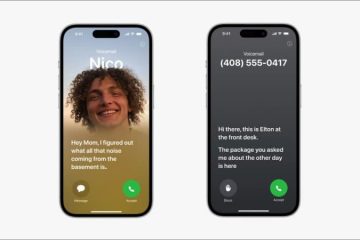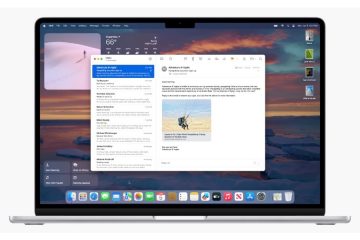確かに、iPhone で支払うのは楽しいですが、何が本当にすごいのかご存知ですか? iPhone を使用して運転免許証を提示できるようになります。
この機能はまだ誰もが使用できるわけではありませんが、現時点では米国のみであり、各州政府が設定する必要があります。幸運にもこの機能を利用できる地域に住んでいる場合は、 iPhone に運転免許証を保存し、デバイスから直接誰にでも見せます。私たちは明らかに未来に生きています。始めるために知っておくべきことはすべてここにあります。
iPhone に運転免許証を追加するには何が必要ですか?
iPhone に ID を追加するには、満たす必要のある要件がいくつかあります。始めましょう:
まず、適切な機器が必要です
まず、比較的新しい iPhone が必要です。具体的には、iPhone 8 以降のモデルです。これには、第 2 世代と第 3 世代の iPhone SE が含まれます。
Apple Watch で運転免許証を持ち運ぶこともできます。その場合は、少なくとも Apple Watch Series 4 以降が必要です。
また、iPhone または Apple Watch が利用可能な最新バージョンの iOS および watchOS を実行していることを確認する必要もあります。 [設定] > [一般] > [ソフトウェア アップデート] に移動して、現在のバージョンを必ず確認してください。
適切な州の運転免許証が必要です
前述したように、すべての州がこの機能にアクセスできるわけではありません。開始するには、次のいずれかの州の運転免許証が必要です:
アリゾナコロラドジョージアメリーランド
それだけでなく、iPhone の地域は米国に設定する必要があります。確かに、おそらくすでにこのように設定されていると思いますが、[設定] > [Apple ID (あなたの名前)] > [メディアと購入] > [アカウントの表示] > [国/地域] に移動して確認できます。
ストア クレジットの残高がある場合、地域を変更することはできないため、必要に応じて変更する前に必ず残高を使い切ってください。
iPhone を保護する必要があります
最後に重要なことですが、iPhone に Apple が要求するすべてのセキュリティ対策が施されていることを確認する必要があります。
これには、Face ID または Touch ID をまだ有効にしていない場合は有効にすることが含まれます。これを行うには、[設定] > [Face ID とパスコード] に移動し、[Face ID を設定] をタップします。
Apple ID でも 2 要素認証を有効にする必要があります。これを行うには、[設定] > [Apple ID (あなたの名前)] > [パスワードとセキュリティ] に移動し、[2 要素認証] をタップする必要があります。それをオン。 [続行] をクリックし、画面の手順に従います。
iPhone に運転免許証を追加する方法
すべての要件を確認したら、楽しい作業を始めましょう。 iPhone の Wallet アプリに運転免許証を追加する方法は次のとおりです。
ウォレット アプリを開きます。画面の右上隅にある追加ボタンを選択します。運転免許証または州IDを選択します。次に、州を選択します。運転免許証を iPhone だけに追加するか、Apple Watch にも追加するかを選択します。次に、身分証明書の表と裏をスキャンして、次の手順に従う必要があります。画面上の指示に従ってください。
これで最初の部分は完了しましたが、まだ終わっていません。 ID が一致していることを確認する必要もあります。
身元を確認する方法
iPhone は、物理的な ID カードの写真と一致することを確認するために頭を動かすように求めます。頭を向けたり、微笑んだり、その他の動作が必要になる場合があります。 iPhone が要求する動作を完了できない場合は、[別の動作を試す] を選択できます。
その後、セルフィーを撮る必要もあります。このプロセスを支援するために、Apple は次の提案を提供しています。
先頭に立ってください。無地の背景の。理想的には、中性塗料の壁を使用するとよいでしょう。明るい場所にいる方が良いです。セルフィーを撮って本人確認をするときは、顔全体が映り、明るい状態であることを確認してください。帽子、フェイスマスク、スカーフ、サングラスなど、顔を覆うアクセサリーはすべて外してください。iPhone をできるだけしっかりと持ちます。可能であれば、三脚を使用してみてください。 iPhone が振動を発するまで、iPhone を持ち続けて向きを変え続けます。
これをすべて完了すると、Touch ID または Face ID を使用してライセンスを送信するかどうかを確認するメッセージが iPhone に表示されます。これを行うと、運転免許証も Face ID または Touch ID にリンクされ、アクセスできるのはあなただけになります。
運転免許証を追加した後はどうなりますか?
運転免許証を送信した後、州の発行当局があなたのすべてのデータを調べます。必要に応じて、追加情報を求められる場合があります。その場合は通知が届くので、Web サイトにアクセスして必要な情報を提供する必要があります。
すべてが計画通りに進むと、ウォレット アプリに運転免許証が表示されるはずです。必要なのは、Wallet アプリを開いてライセンスをタップすることだけです。詳細情報を表示するには、情報ボタン(i アイコンが付いたボタン)をタップし、運転免許証情報を選択します。
運転免許証を追加できない場合はどうすればよいですか?
iPhone に運転免許証を追加できない理由はいくつかあります。まず、冒頭で述べたすべての要件を満たしていることを確認してください。いずれかが欠けている場合は、この機能を使用できない可能性があります。
次に、システム エラーが発生した場合は、再試行する必要があります。これは Apple 側の問題である可能性があります。後でもう一度試して、Apple システム ステータス ページ を確認してください。すべてが適切に機能していることを確認するためです。
ライセンスに問題があると思われる場合は、州の発行当局に問い合わせる必要があります。問題に関する詳しい情報が提供されます。
一方、すでに運転免許証を別の Apple ID に追加している可能性があります。その場合は、新しい Apple ID にライセンスを追加するために、その Apple ID から運転免許証を削除する必要があります。必要に応じて、iPhone と Apple Watch でこれを行う必要があります。
運転免許証は常に携帯してください
運転免許証はあなたに渡します。運転免許証の追加がいかに簡単であるかがわかりました。次の手順に従って開始してください。すべての要件を満たしている限り、現時点では空港の検問所で運転免許証を使用できるはずです。今年後半に iOS 17 で企業が iPhone からデジタル ID をスキャンするサポートが追加されると、さらに多くの場所で運転免許証を使用できるようになることが期待されます。
iPhone の運転免許証の機能は、お住まいの地域や訪問する場所によって異なることに注意してください。物理的な運転免許証はまだ法執行官によって適切な代替品としてみなされていない可能性があるため、物理的な運転免許証を家に置いておく前に必ず州の規制を確認してください。